电脑txt文本文档显示乱码怎么办 txt文档变成乱码的修复教程
编辑:chenbx123 来源:U大侠 时间:2018-03-30
txt文本文档打开后变成乱码怎么办?txt文本文档的乱码问题经常会有人遇到,其实解决方法是非常简单的,本文就给大家介绍下txt文本文档出现乱码问题的解决方法。
解决方法:
1、首先找到--控制面板--点击。
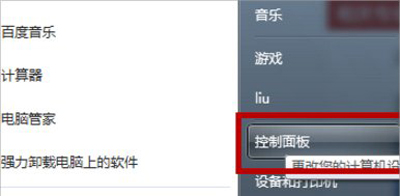
2、在控制面板里---点击--时间、语言和区域,如图:
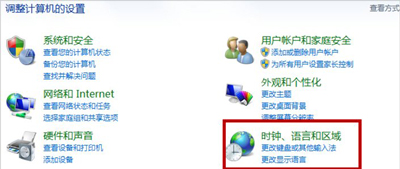
3、在时间、语言和区域--点击--更改日期、时间和数字格式,如图:
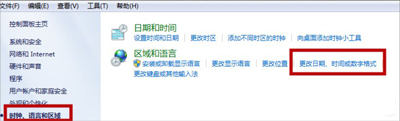
4、点击--管理--更改系统区域设置,如图:
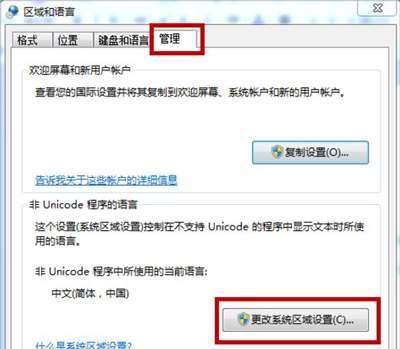
5、如图:把“中文”换成“英文”重启。

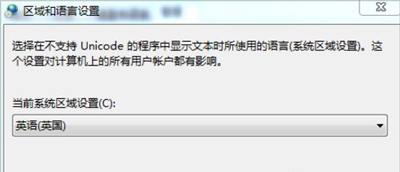
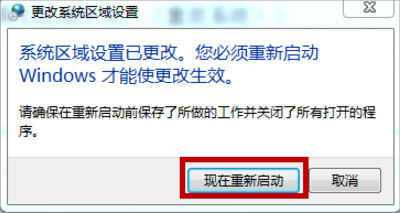
6、重启进入后,这里还没结束,要不你打开,还是乱码,不要着急,重复上面的步骤,再把“英文”换回“中文”这是必须的步骤,再次重启。
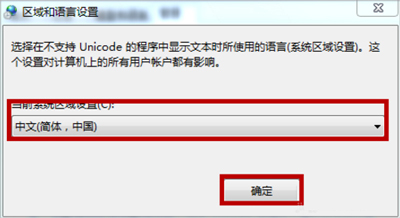
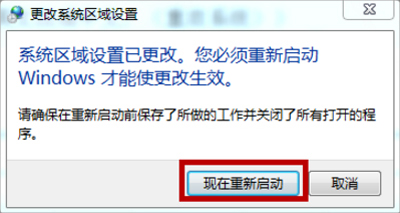
7、看吧,所有的文档的乱码,都变回来了。
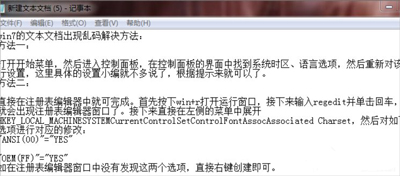
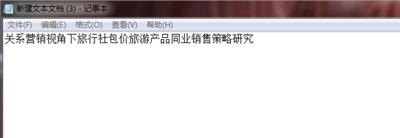
常见乱码问题解答:
Win10打开Edge浏览器显示乱码并提示此站点确定注销怎么办
更多精彩内容,请关注U大侠官网或者关注U大侠官方微信公众号(搜索“U大侠”,或者扫描下方二维码即可)。

U大侠微信公众号
有问题的小伙伴们也可以加入U大侠官方Q群(129073998),U大侠以及众多电脑大神将为大家一一解答。
分享:






